互传服务器权限如何关闭?操作步骤是什么?
28
2024-12-27
在使用计算机的过程中,磁盘存储空间往往会被大量的临时文件、缓存文件和垃圾文件占据,导致计算机性能下降并出现卡顿现象。定期进行磁盘清理是保持计算机健康运行的重要步骤之一。本文将为您介绍如何进行磁盘清理,释放存储空间,并优化计算机性能。

检查磁盘空间利用率
删除临时文件
清理回收站
清理浏览器缓存
清理系统缓存
删除不必要的程序和文件
清理下载文件夹
清理桌面和文档文件夹
清理应用程序的缓存文件
卸载无用的软件
使用磁盘清理工具
清理系统日志文件
优化启动项
压缩大文件和文件夹
定期进行磁盘清理
检查磁盘空间利用率
打开“我的电脑”或“此电脑”窗口,右击需要进行清理的磁盘驱动器,选择“属性”,在“常规”标签页下查看磁盘空间利用率。
删除临时文件
打开“运行”(快捷键:Win+R),输入“%temp%”并按下回车键,将临时文件夹中的所有文件和文件夹选中并删除。
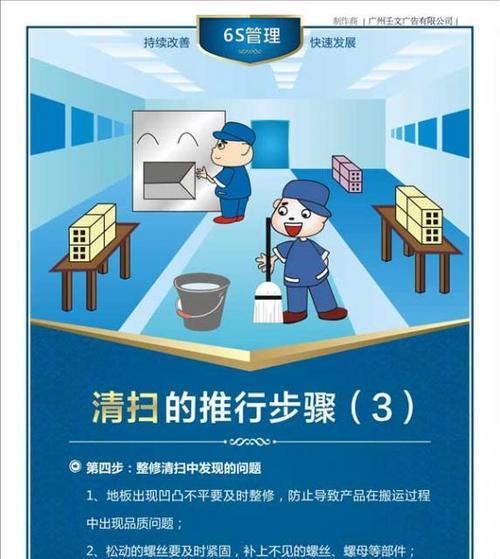
清理回收站
在桌面上找到回收站图标,右击回收站图标,选择“清空回收站”,确认删除。
清理浏览器缓存
打开浏览器,进入浏览器设置或选项,找到“清除缓存”或“清理数据”选项,勾选需要清理的项目(如缓存文件、Cookie等)并执行清理操作。
清理系统缓存
打开“运行”,输入“%SystemRoot%\Temp”并按下回车键,选中所有文件和文件夹,然后按下Shift+Delete键彻底删除。

删除不必要的程序和文件
打开“控制面板”,选择“程序”或“程序和功能”,找到不需要的程序或文件,右击选择“卸载”或“删除”。
清理下载文件夹
打开下载文件夹,删除不再需要的文件。
清理桌面和文档文件夹
将桌面和文档文件夹中不再需要的文件彻底删除或整理存档。
清理应用程序的缓存文件
对于特定应用程序,打开设置或选项,找到“缓存”或“临时文件”选项,并进行清理操作。
卸载无用的软件
打开“控制面板”,选择“程序”或“程序和功能”,找到不再使用的软件,右击选择“卸载”或“删除”。
使用磁盘清理工具
下载并运行磁盘清理工具,选择需要进行清理的磁盘驱动器,并执行清理操作。
清理系统日志文件
打开“运行”,输入“eventvwr.msc”并按下回车键,依次展开“Windows日志”、“应用程序”和“安全性”,右击对应的日志并选择“清除日志”。
优化启动项
打开“任务管理器”(快捷键:Ctrl+Shift+Esc),切换到“启动”标签页,禁用不必要的启动项。
压缩大文件和文件夹
选中需要压缩的文件或文件夹,右击选择“发送到”并选择“压缩(zip)文件”。
定期进行磁盘清理
按照上述步骤,定期进行磁盘清理,释放存储空间并优化计算机性能。
通过以上步骤,您可以轻松地进行磁盘清理,释放存储空间,并优化计算机的性能。定期进行磁盘清理是保持计算机健康运行的重要措施之一,建议您按照以上步骤进行操作,以确保您的计算机始终处于最佳状态。记得定期检查磁盘空间利用率,并执行相应的清理操作,这将帮助您提高计算机的整体性能和效率。
版权声明:本文内容由互联网用户自发贡献,该文观点仅代表作者本人。本站仅提供信息存储空间服务,不拥有所有权,不承担相关法律责任。如发现本站有涉嫌抄袭侵权/违法违规的内容, 请发送邮件至 3561739510@qq.com 举报,一经查实,本站将立刻删除。